如何修復 Windows 11 更新卡在 100% – 不更新
如果您是 Windows 11 用戶,您可能遇到過更新卡在 100% 的令人沮喪的問題。發生此問題的原因有多種,從文件損壞到應用程序衝突。不過,不用擔心;您可以嘗試使用多種方法來解決此問題並更新系統。在本文中,我們將介紹一些最有效的解決方案來解決 Windows 更新卡在 100% 或根本不更新時的問題。無論您是精通技術的用戶還是初學者,本文都將指導您逐步完成該過程。
單擊任務欄中的齒輪圖標即可打開設置,或者打開開始菜單並蒐索設定。選擇Windows更新。在“設置”部分,我們建議首先確保下載不會因為網絡連接或沒有足夠的存儲空間來保存而卡住。
如果您認為網絡連接可靠,則應該重新連接。否則,我們建議切換到硬連線連接。有限的存儲空間還可能導致無法正確下載更新。
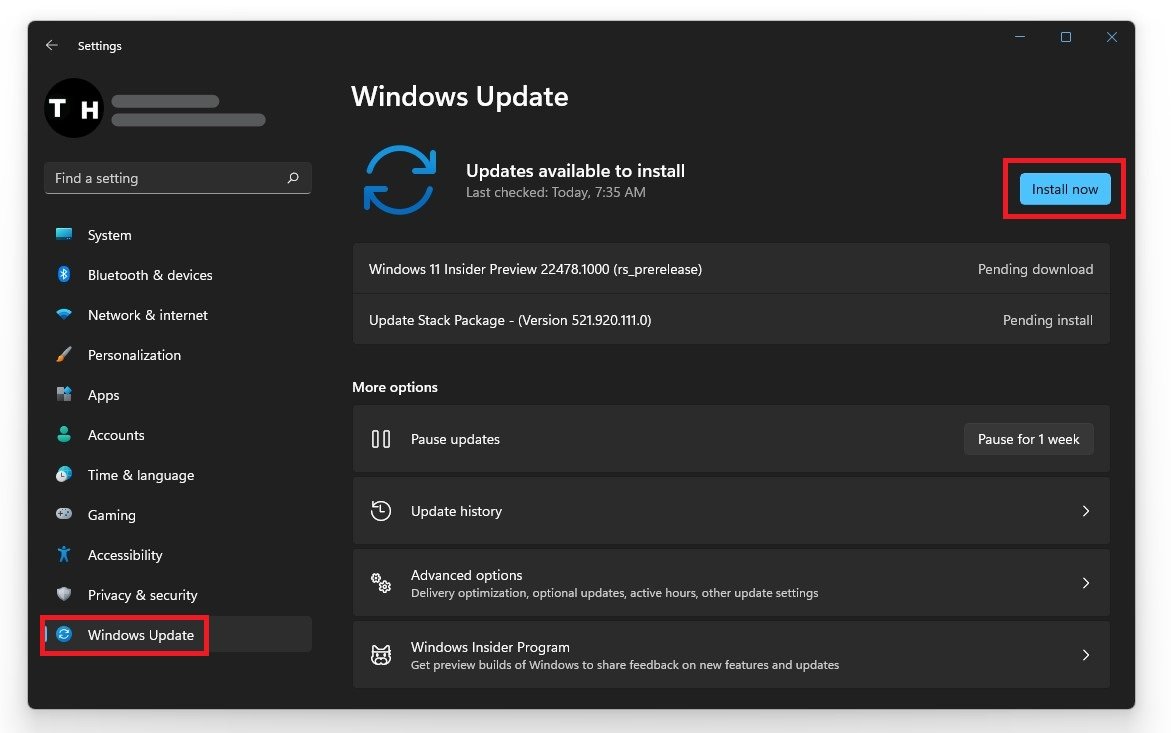
Windows 設置 > Windows 更新
禁用 Windows 更新服務
如果您的網絡連接或存儲空間不會導致此問題,請確保關閉設置窗口,然後在開始菜單搜索中鍵入服務打開 Windows 服務管理器。通過選擇服務並鍵入,在窗口上搜索 Windows Update 服務Windows更新。雙擊 Windows Update 服務並暫時停止該服務的運行。

Windows 更新服務 > 屬性
刪除當前的 Windows 更新文件
打開你的文件瀏覽器。導航到保存操作系統的驅動器。在大多數情況下,這將是你的C:駕駛。導航至:視窗,軟件分發。刪除該文件夾中的所有文件。在 Windows 11 上,SoftwareDistribution 文件夾是 Windows Update 的重要組件,它臨時存儲安裝新更新所需的文件,以確保設備安全以及最新的修復和改進。
重新啟動 Windows 更新
最後,導航回 Windows 服務管理器。找到Windows更新服務,雙擊它,然後重新啟動它。然後,您可以打開 Windows 更新設置,並且 Windows 更新的安裝應該可以進行。
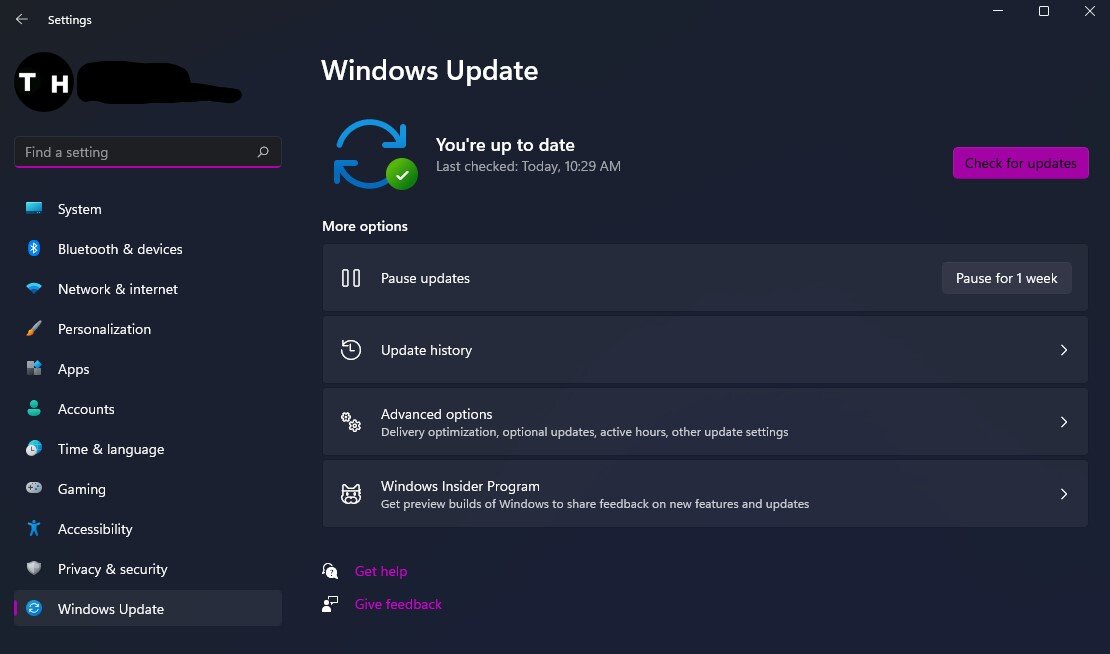
Windows 設置 > Windows 更新

![如何安裝 OnePlus 7 & 7 Pro Android Q 更新 [Oxygen OS Beta]](https://pfrlju.com/tech/adelia/wp-content/uploads/2019/05/Download-OnePlus-7-Pro-Android-Q-Beta-Update.jpg)





![玩隧道冲刺解锁游戏 66 [快速且安全]](https://pfrlju.com/tech/avilas/wp-content/uploads/cache/2025/04/1745342980_FixWarzone2ErrorE2809CApplicationUnexpectedlyStoppedWorkingE2809DonPC.jpg)


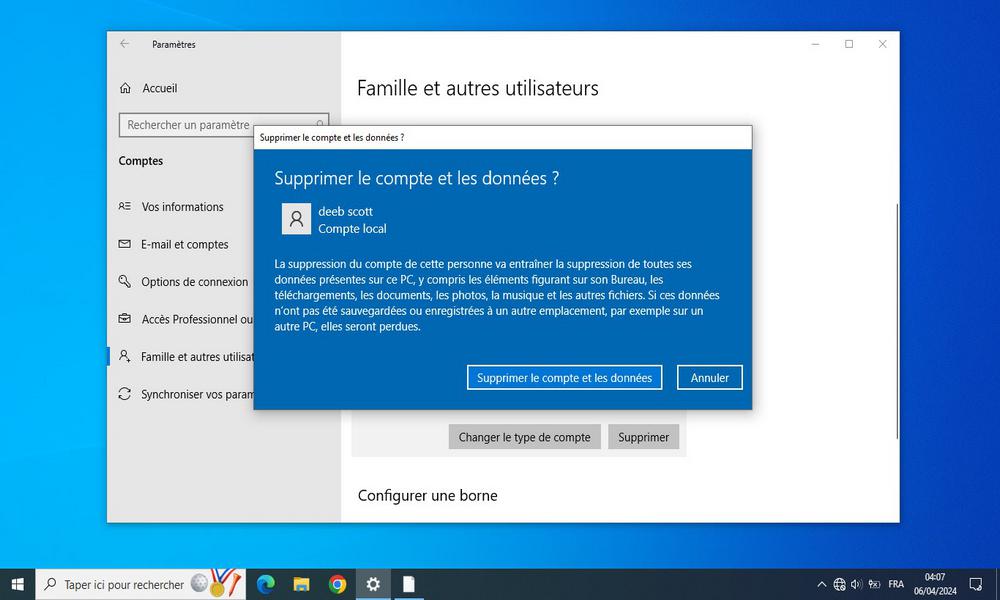

![如何在PC上記錄您最近的遊戲玩法? [最近30秒或5分鐘]](https://pfrlju.com/tech/avilas/wp-content/uploads/cache/2025/05/How-to-Record-Your-Recent-Gameplay-On-PC.jpg)